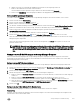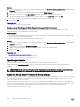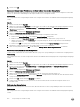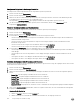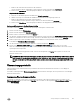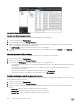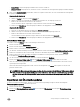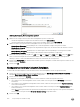Administrator Guide
• Letzte Woche: Zeigt die Ereignisprotokolldaten der letzten 168 Stunden an.
• Benutzerdeniert: Zeigt Optionen an, mit denen Sie Start- und Endzeit der anzuzeigenden Ereignisprotokolldaten angeben
können.
4. Wenn Sie auf Benutzerdeniert geklickt haben, führen Sie folgende Schritte durch, um Start- und Endzeit der anzuzeigenden
Ereignisprotokolldaten anzugeben.
So geben Sie die Startzeit an:
a. Wählen Sie Andere im Drop-Down-Menü Startzeit aus.
b. Wählen Sie im Drop-Down-Kalender das Startdatum des Zeitraums aus, der angezeigt werden soll.
c. Geben Sie die Startuhrzeit des Zeitraums in das Zeitfeld ein.
Um die Startuhrzeit auf den Tagesbeginn zu legen, markieren Sie das Kontrollkästchen Tagesbeginn.
d. Klicken Sie auf Aktualisieren, um die Ereignisprotokolldaten in der angegebenen Startzeit anzuzeigen.
So geben Sie die Endzeit an:
a. Entfernen Sie die Markierung des Kontrollkästchens Aktuelle verwenden.
b. Wählen Sie im Drop-Down-Kalender das Enddatum des Zeitraums aus, der angezeigt werden soll.
c. Geben Sie die Enduhrzeit des Zeitraums in das Zeitfeld ein.
Um die Enduhrzeit auf das Tagesende zu legen, markieren Sie das Kontrollkästchen Tagesende.
d. Klicken Sie auf Aktualisieren, um die Ereignisprotokolldaten in der angegebenen Endzeit anzuzeigen.
Suche im Bereich "Audit Logs
Verwenden Sie das Feld Suchen, um die Protokolleinträge zu durchsuchen.
1. Klicken Sie auf die Ansicht Überwachung.
2. Klicken Sie auf die Registerkarte Storage-Protokolle.
3. Geben Sie den zu suchenden Text in das Feld Suchen ein.
4. Um die Groß- und Kleinschreibung zu berücksichtigen, markieren Sie das Kontrollkästchen Groß-/Kleinschreibung beachten.
5. Damit kein Textumbruch für den Suchtext erfolgt, entfernen Sie die Markierung aus dem Kontrollkästchen Umbruch.
6. Damit nur ganze Wörter und vollständige Wortgruppen innerhalb der Protokolle gefunden werden, markieren Sie das
Kontrollkästchen
Vollständige Übereinstimmung.
7. Um alle Treer der Suche hervorzuheben, markieren Sie das Kontrollkästchen Markieren.
8. Klicken Sie auf Nächsten Treer suchen oder auf Vorherigen Treer suchen, um nach dem Text zu suchen.
Wenn eine Übereinstimmung gefunden wurde, wird der erste Protokolleintrag mit übereinstimmendem Text aus der Liste mit
Speicherprotokollen ausgewählt.
Wenn keine Übereinstimmung gefunden wurde, erscheint ein Dialogfeld des Typs Fehler und zeigt den Text an, der nicht
gefunden werden konnte.
ANMERKUNG: Wenn bei einem Suchvorgang das Ende der Liste erreicht wird und Nächsten Treer suchen aktiviert
wird, wechselt die Anzeige standardmäßig zum ersten Treer in der Liste. Wenn bei einem Suchvorgang der Beginn
der Liste erreicht wird und Vorherigen Treer suchen aktiviert wird, wechselt die Anzeige zum letzten Treer in der
Liste.
Exportieren von Überwachungsdaten
Sie können Storage Center-Warnungen, -Hinweise, -Protokolle und Storage Manager-Ereignisse mithilfe des Dialogfelds
Überwachungsdaten speichern in eine Datei exportieren.
1. Klicken Sie auf die Ansicht Überwachung.
2. Klicken Sie auf Überwachungsdaten speichern im Fensterbereich Überwachung. Das Dialogfeld Überwachungsdaten
speichern wird angezeigt.
Storage Manager-Protokollüberwachung
859